Obsah
Ak si chcete vytvoriť vizitku, ktorú chcete použiť na svoje podnikateľské zámery, môžete si vyhľadať šablónu vizitky na platforme Canva. Kliknutím na jednotlivé prvky ju môžete prispôsobiť a odtiaľ si ju môžete stiahnuť na tlač zo svojho zariadenia alebo si objednať vizitky priamo z webovej lokality Canva!
Ahoj! Volám sa Kerry a som umelkyňa, ktorá už roky používa Canvu (na osobné projekty a obchodné podniky). Veľmi sa mi táto platforma páči, pretože má veľa prispôsobiteľných šablón, ktoré ušetria veľa času, keď chcete vytvoriť návrhy, ktoré sa majú použiť na akúkoľvek cestu, na ktorej ste!
V tomto príspevku vám vysvetlím, ako si môžete vytvoriť a vytlačiť vlastné personalizované vizitky v aplikácii Canva. Ide o cenný nástroj, ktorý si môžete osvojiť, pretože vďaka nemu môžete zabezpečiť, aby vaše vizitky zodpovedali vašej značke, a ich vlastným vytvorením môžete ušetriť peniaze.
Ste pripravení začať s týmto projektom? Naučenie sa vytvárať vizitky vám nezaberie veľa času, tak sa do toho pustite!
Kľúčové poznatky
- Vyhľadajte šablónu vizitky v knižnici Canva a nájdite vopred pripravené návrhy, ktoré si môžete prispôsobiť podľa svojich potrieb.
- Vizitky si môžete stiahnuť do zariadenia a vytlačiť ich priamo na domácej alebo firemnej tlačiarni. Môžete ich tiež uložiť na externý disk a vytlačiť ich v tlačiarni alebo v obchode UPS.
- Ak si chcete objednať vizitky priamo zo služby Canva, ktoré vám budú doručené do vášho bydliska, jednoducho kliknite na kartu "Tlač vizitiek" a vyplňte špecifikácie pre zadanie objednávky.
Prečo si vytvoriť vlastné vizitky
Keď niekomu dáte svoju vizitku, neposkytujete len kontaktné informácie o sebe a svojej firme, ale v dnešnej dobe reprezentujete aj značku. Hoci si ľudia môžu prispôsobiť, čo chcú na svojej vizitke uviesť, na vizitke nájdete najmä meno, telefónne číslo, e-mailovú adresu, webovú lokalitu a údaje zo sociálnych sietí.
Vizitky sú zvyčajne jedným z prvých kontaktných bodov a dojmov o firme, preto je dôležité, aby ste dokázali vyjadriť svoju značku prostredníctvom tohto malého kúska vizitky! Najmä ak máte záujem rozšíriť svoju sieť alebo rozvíjať podnikanie, chcete sa uistiť, že je pútavá a rýchlo čitateľná.
Ako vytvoriť a vytlačiť vizitky v službe Canva
Vytvorenie vlastnej vizitky v službe Canva je v skutočnosti veľmi jednoduché, pretože existuje mnoho predpripravených šablón, ktoré môžete použiť a prispôsobiť si ich vlastnými informáciami. (Samozrejme, môžete si vybrať aj prázdnu šablónu vizitky a vytvoriť si vlastnú od začiatku!)
Postupujte podľa týchto krokov a naučte sa vytvárať a tlačiť vizitky z aplikácie Canva:
Krok 1: Najprv sa prihláste do aplikácie Canva pomocou svojich bežných prihlasovacích údajov. Po prihlásení a na úvodnej obrazovke prejdite do vyhľadávacieho riadku, zadajte "vizitky" a kliknite na tlačidlo vyhľadávania.
Krok 2: Zobrazí sa stránka, na ktorej sú zobrazené všetky predpripravené šablóny vizitiek. Prechádzajte rôznymi možnosťami a nájdite štýl, ktorý najlepšie vyhovuje vašej atmosfére (alebo sa jej najviac približuje, pretože farby a prispôsobenia môžete neskôr vždy zmeniť!).

Nezabudnite, že akákoľvek šablóna alebo prvok v službe Canva, ku ktorému je pripojená malá korunka, znamená, že k nemu máte prístup len vtedy, ak máte zaplatené predplatné, napr. Canva Pro alebo Canva pre tímy .
Krok 3: Kliknutím na šablónu, ktorú chcete použiť, sa otvorí nové okno so šablónou vizitky. Tu môžete kliknúť na rôzne prvky a textové polia, upraviť ich a uviesť svoje obchodné alebo osobné informácie, ktoré chcete na vizitke uviesť.

Ak navrhujete prednú aj zadnú stranu vizitky, v spodnej časti plátna sa zobrazia rôzne strany.

Krok 4: Môžete tiež použiť hlavný súbor nástrojov, ktorý sa nachádza na ľavej strane obrazovky, na vyhľadávanie a zahrnutie ďalších prvkov a grafiky, ktoré chcete pridať na vizitku. Môžete tiež kliknúť na textové polia a upraviť písmo, farbu a veľkosť zahrnutých informácií.
Keď ste pripravení uložiť svoju vizitku, máte dve možnosti, pokiaľ ide o ďalšie kroky. Súbor môžete buď stiahnuť a uložiť do svojho zariadenia, aby ste si ho mohli vytlačiť sami, alebo ho môžete priniesť do tlačiarne.
Druhou možnosťou je objednať si vizitky priamo z webovej lokality Canva, ktoré vám budú doručené do vášho bydliska.
Krok 5: Ak chcete vizitku uložiť do zariadenia, prejdite do pravého horného rohu plátna, kde sa zobrazí Zdieľať Kliknite naň a potom sa zobrazí rozbaľovacia ponuka s možnosťami súborov.
Vyberte si požadovaný formát (PNG alebo PDF je vhodný pre tento typ projektu) a potom kliknite na tlačidlo Stiahnite si aby sa uložil do zariadenia.

Krok 6: Ak si chcete objednať vizitky z webovej stránky, vedľa Zdieľať sa zobrazí možnosť s označením Tlač vizitiek .

Po kliknutí naň sa zobrazí rozbaľovacia ponuka, v ktorej môžete prispôsobiť typ papiera a množstvo vizitiek, ktoré chcete objednať.
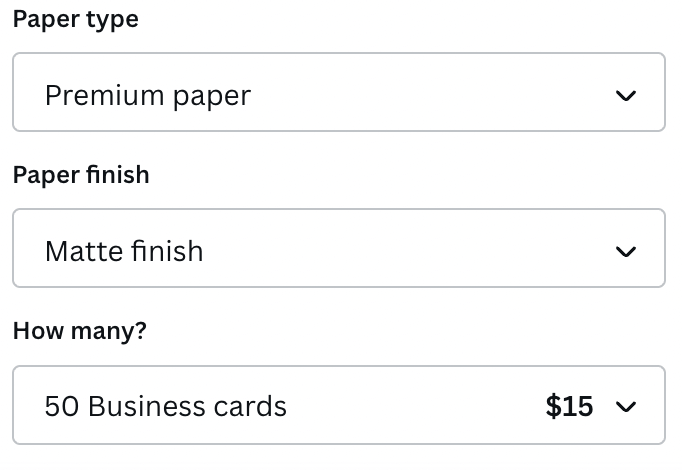
Keď ste s výberom spokojní, kliknite na tlačidlo Pokračovať a pridajte vizitky do košíka alebo sa priamo odtiaľ objednajte. Pridajte údaje o kreditnej karte a dodaciu adresu a môžete ísť!
Záverečné myšlienky
Canva ponúka solídnu možnosť, pokiaľ ide o navrhovanie vlastných vizitiek. Je to skvelá možnosť pre tých, ktorí sa chcú pohrať s návrhmi alebo ušetriť peniaze tým, že si ich vytvoria sami namiesto toho, aby požiadali firmu, aby ich navrhla pre vás a vašu firmu.
Skúšali ste niekedy vytvoriť vizitku na Canva alebo ste využili ich službu tlače a dodania tohto produktu Zistili ste, že je to dobrá možnosť na navrhovanie profesionálnych vizitiek? Radi by sme počuli vaše názory týkajúce sa tejto témy, takže sa o ne podeľte v sekcii komentárov nižšie!

